1. Выполните команды: Пуск – Настройка – Панель управления – Почта.
2. В появившемся окне Настройка почты – Outlook перейдите по кнопке Показать.
3. Появится окно Почта (рис.3.4).
4. Установите переключатель запрашивать конфигурацию, ели он не установлен – Добавить.
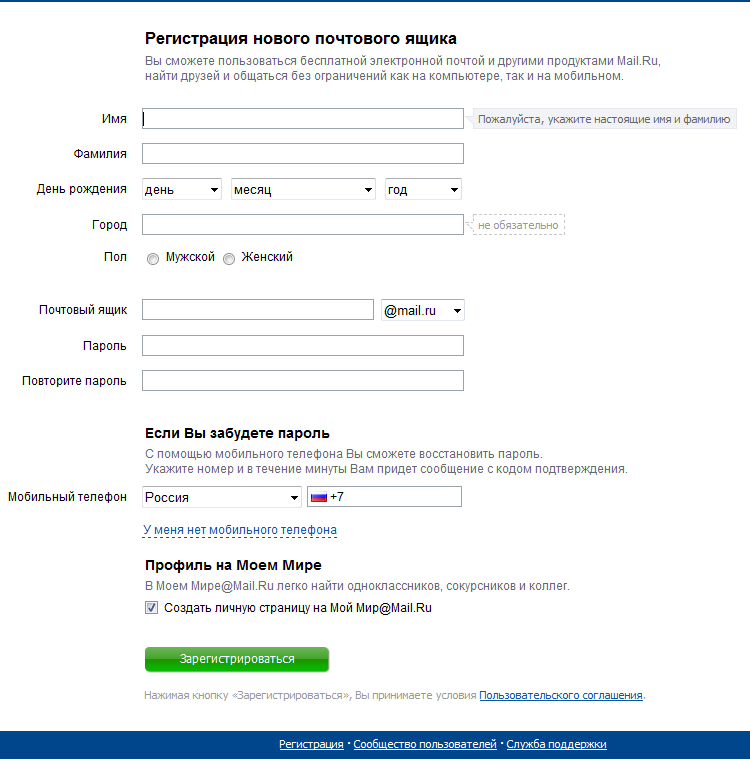
Рис.3.2. Окно Регистрация нового почтового ящика
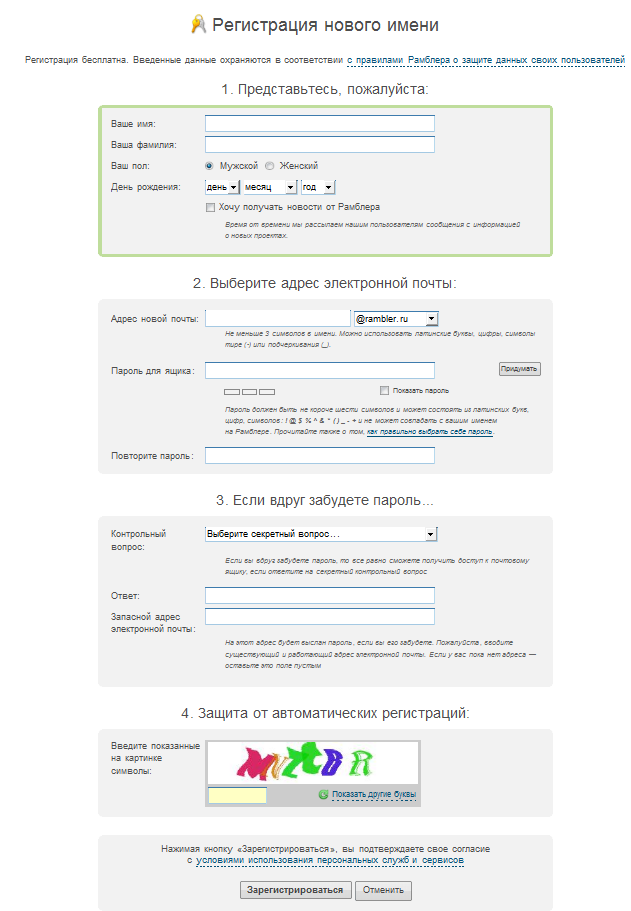
Рис.3.3. Окно Регистрация нового имени
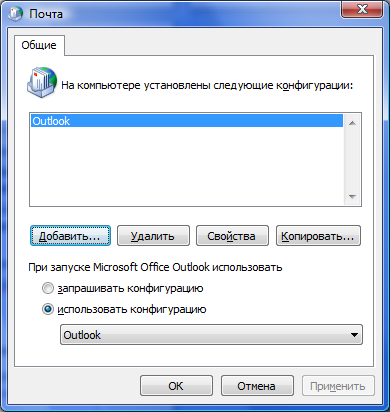
Рис.3.4. Окно Почта
5. В поле Имя конфигурации введите ее наименование, например: Иванов, гр. 521 – ОК.
6. Появится окно Учетные записи электронной почты. Тип сервера.
7. После этого необходимо продолжить настройку Outlook в соответствии с технологией, описанной в теме 3.3.
Тема 3.3
Microsoft Office Outlook. Почтовый клиент
Цель работы: приобретение основных навыков работы по организации работы с Outlook, подключению его к различным почтовым ящикам, оптимизации работы с электронной почтой.